Modul Sleep este cel mai bun pe care Windows l-a oferit utilizatorilor săi. Acest lucru va economisi energia bateriei și, de asemenea, va închide hard disk-ul, ceea ce va menține sănătatea și performanța generală. Dar mulți dintre utilizatorii de Windows au raportat că, în timp ce sistemul lor este în modul de repaus, se trezește automat, ceea ce utilizatorilor nu le place. Poate fi cu adevărat frustrant dacă se întâmplă așa ceva și nu sunt capabili să facă nimic, deoarece aceasta nu este o eroare sau un avertisment. Aici tot ce aveți nevoie pentru a modifica o setări mici numite cronometre de trezire, pe care le puteți fie să le activați, fie să le dezactivați conform cerințelor dvs. Dacă așteptați cu nerăbdare, atunci vă rugăm să parcurgeți această postare care vă va ajuta cum să faceți.
Cum să activați sau să dezactivați temporizatoarele de trezire în Windows 11
Pasul 1: Apăsați Windows tasta de pe tastatură și tastați editați planul de alimentare.
Pasul 2: Apoi, Selectați Editați planul de alimentare din rezultatele căutării, așa cum se arată mai jos.

Pasul 3: Apoi, faceți clic Modificați setările avansate de putere butonul link, așa cum se arată mai jos.
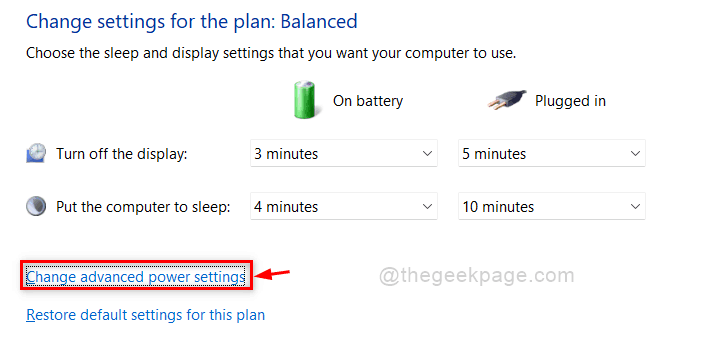
Pasul 4: În fereastra Opțiuni de alimentare, faceți clic Dormi opțiunea de extindere, apoi faceți clic Permite cronometre de trezire opțiune.
Pasul 5: După ce ați terminat, faceți clic Conectat în lista derulantă și selectați Dezactivați din listă pentru a dezactiva cronometrele de trezire de pe sistemul dvs.
Pasul 6: Faceți același lucru pentru Pe baterie opțiunea și Faceți clic aplica și Bine butonul pentru a face modificări.
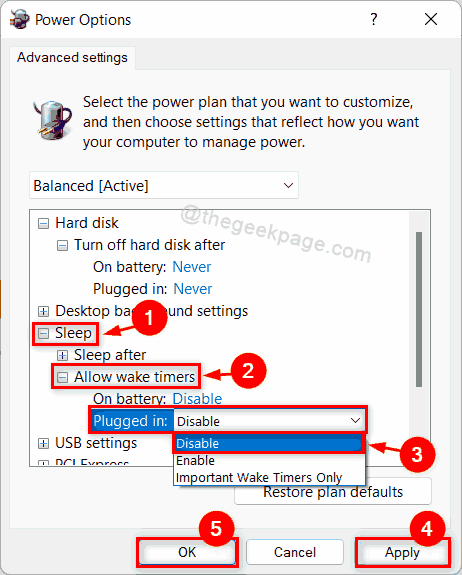
Pasul 7: Selectați permite din lista derulantă a Conectat în opțiune dacă doriți să activați temporizatoarele de trezire.
Pasul 8: procedați la fel și pentru Pe baterie opțiunea, de asemenea, dacă doriți să activați temporizatoarele de trezire, așa cum se arată în captura de ecran de mai jos.
Pasul 9: Apoi, faceți clic aplica și Bine pentru a face modificări.
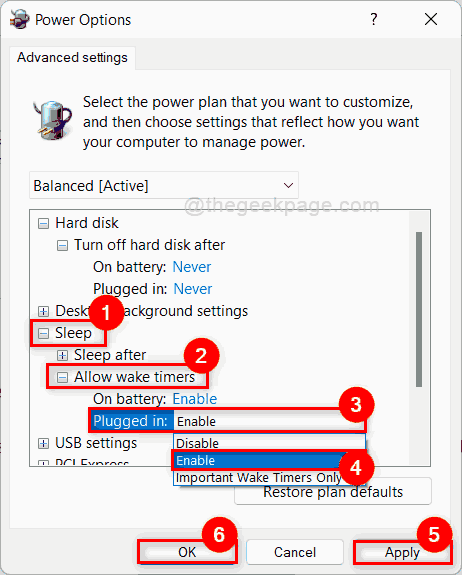
Pasul 10: Închideți fereastra panoului de control.
Asta e baieti!
Sper că această postare a fost informativă și utilă pentru tine.
Vă rugăm să ne anunțați în secțiunea de comentarii de mai jos.
Vă mulțumesc că ați citit.


